ps怎么绘制啤酒瓶图标? ps绘制酒瓶图标的教程
ps中想要绘制啤酒瓶作为图标,该怎么绘制呢?下面我们就来看看详细的教程。
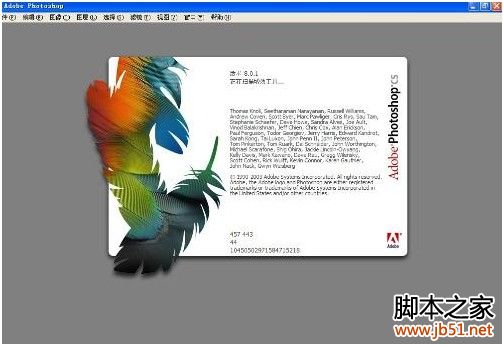
Adobe Photoshop 8.0 中文完整绿色版
- 类型:图像处理
- 大小:150.1MB
- 语言:简体中文
- 时间:2015-11-04

1、新建文件,给背景填充你喜欢的颜色
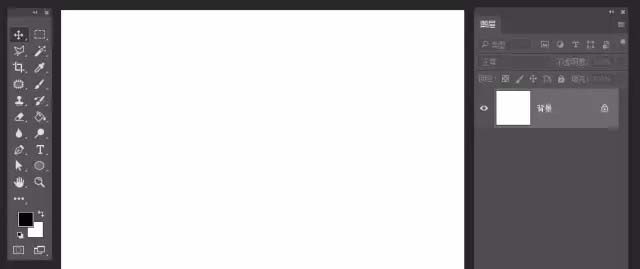
2、选择钢笔工具,勾勒出酒瓶子的外形轮廓,填充颜色

3、制Ctrl+J图层,缩小,并调整得到形状,填充颜色
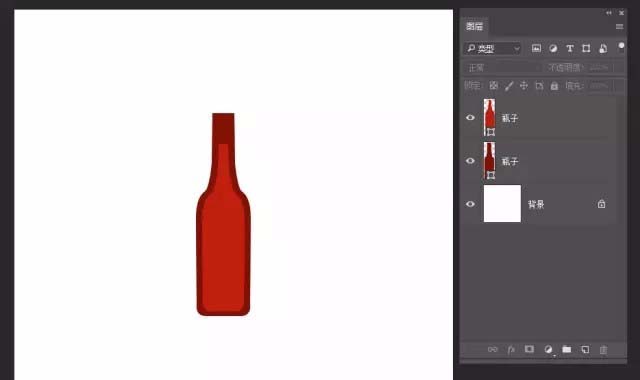
4、钢笔工具勾勒瓶盖形状,填充颜色
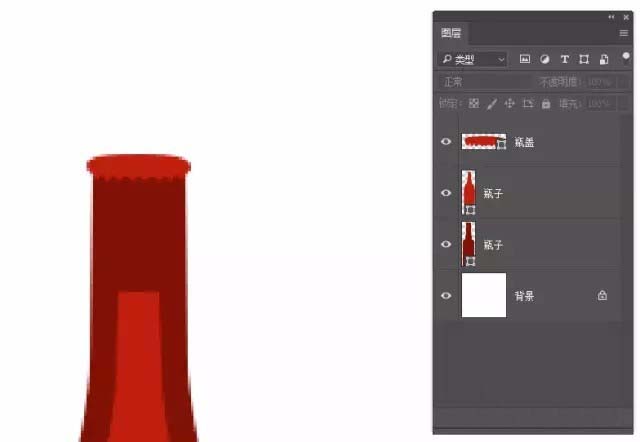
5、添加标签,如图。利用形状工具,可以轻松做出来
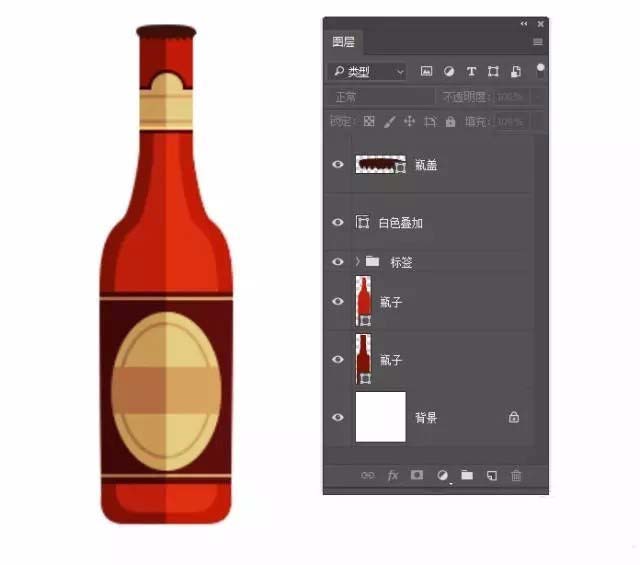
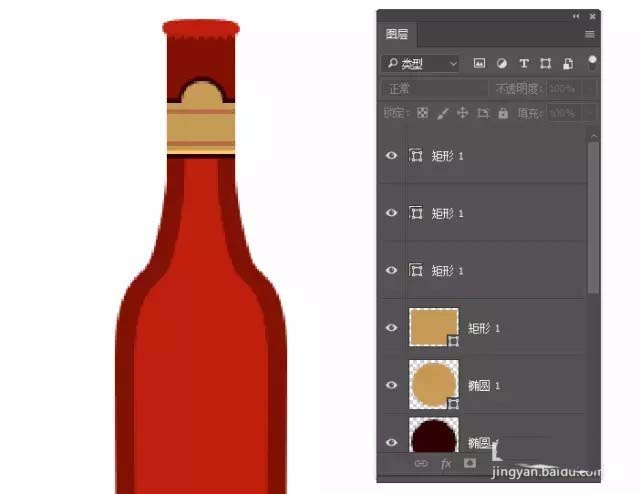
6、添加文字,如图

7、最后保存导出
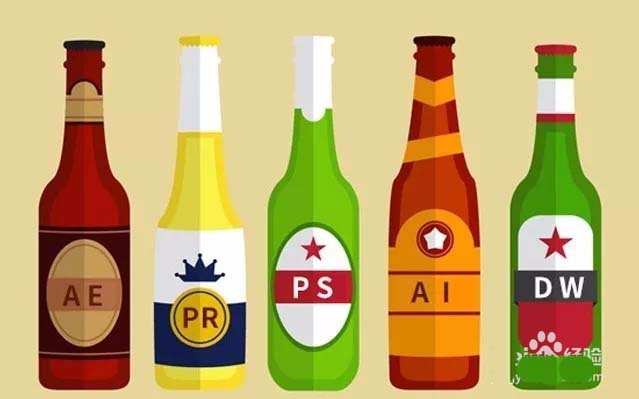
以上就是ps绘制啤酒瓶图标的教程,希望大家喜欢,请继续关注3D兔模型网。
声明:本站所提供的素材源文件资源仅供学习交流,若使用商业用途,请购买正版授权,否则产生的一切后果将由下载用户自行承担,有部分资源为网友分享,若素材侵犯了您的合法权益,请来信通知我们(Email: 18988964@qq.com),我们会及时删除,给您带来的不便,我们深表歉意!








